با تقریبا 2 میلیون اپلیکیشن در فروشگاه اپ استور، شاید فکر کنید که کاربران گوشیهای آیفون میتوانند نهایت استفاده را از دستگاه خود ببرند. اما به دلایلی، اپ استور از تعدادی از اپلیکیشنهای عالی شخص ثالثی، پشتیبانی نمیکند. به همین دلیل است که برخی از کاربران نسبت به جیلبریک کردن آیفون خود، اقدام میکنند.
در حقیقت، تنها راه نصب این اپلیکیشنهای شخص ثالثی بر روی گوشی آیفون و یا آیپاد تاچ، جیلبریک کردن این دستگاهها است. جیلبریک کردن باعث میشود که بتوانید سیستمعاملی مطلبق میل خود را نصب کرده و یا بهصورت سادهتر، بتوانید اپلیکیشنهای شخص ثالثی را بر روی دستگاه خود، نصب کنید. همچنین با جیلبریک کردن گجت خود، میتوانید که در عوض مراجعه مستقیم به اپ استور، با استفاده از فایلهای APK، به نصب اپلیکیشنهای مختلف بپردازید. بنابراین میتوانید بیشتر دستگاه خود را شخصیسازی کرده و بدین ترتیب آزادی عمل بیشتری نیز خواهید داشت. جیلبریک کردن آیفون و یا آیپاد تاچ، فرایندی پیچیده دارد، اما به شما کمک میکند که استفاده بیشتری از دستگاه خود ببرید.
نکته: از آنجایی که سیستمعامل آیپدها از iOS به iPadOS تغییر کرده، پس شاید روشهای زیر که در iOS 14 کاربرد دارند، بر روی آیپدهای مجهز به iPadOS، جواب ندهند. در هر صورت اگر یکی از نسخههای قدیمیتر iOS را بر روی آیپد خود دارید، آنگاه شاید بتوانید که با استفاده از راهکارهای این مقاله، تبلت خود را نیز جیلبریک کنید.
منظور از جیلبریک کردن آیفون چیست؟
پیش از هر چیز باید به شما بگوییم که تضمینی در رابطه با کارکرد 100 درصدی راهکار ارائه شده در این مطلب، وجود ندارد. هنگامیکه بحث بر سر مواردی همچون جیلبریک کردن باشد، آنگاه همیشه احتمال پیش آمدن مشکل وجود دارد. بنابراین در چنین مواردی، مسئولیت برعهده خود کاربر خواهد بود. اما معمولا جیلبریک کردن بسیار ساده بوده و احتمالا هیچ مشکلی برایتان پیش نخواهد آمد.
جیلبریک کردن بدین معنا است که شما گجت خود را از قید محدودیتهای اعمال شده توسط اپل، رهایی میبخشید. این قضیه بدین معنا است که میتوانید خارج از اپ استور به نصب برنامهها پرداخته و همچنین به سایر جنبههای پیشتر محدود شده دستگاه خود نیز، دسترسی پیدا کنید. در کشورهای خارجی، با استفاده از جیلبریک کردن میتوان از امکانات سایر اپراتورهای مخابراتی نیز استفاده کرد. به هر حال شایان ذکر است که بگوییم، اپل در زمینه جیلبریک کردن دستگاههای خود، به کاربران هشدار میدهد.
تهیه پشتیبان از اطلاعات مهم
هنگامیکه بحث بر سر جیلبریک کردن یک دستگاه باشد، آنگاه همیشه باید تهیه پشتیبان را در اولویت قرار داد. میتوانید این کار را بهصورت بیسیم و با استفاده از iCloud انجام دهید. همچنین هر بار که دستگاه خود را به کامپیوتر متصل میکنید، آنگاه iTunes باید بهصورت خودکار، از گجت شما پشتیبان تهیه کند. اگر هم از سیستمعامل MacOS Catalina و یا جدیدتر استفاده کنید، آنگاه مستقیما از طریق مک و با استفاده از Finder، میتوانید از اطلاعات خود پشتیبان تهیه کنید. بنابراین بهتر است که پیش از آغاز کردن فرایند جیلبریک کردن، از موسیقیها، اپلیکیشنها، ویدیوها و همهچیز خود بر روی کامپیوتر و یا فضای ابری، پشتیبان تهیه کنید. بدین ترتیب پس از پایان فرایند جیلبریک، میتوانید همهچیز را به حالت اولیه خود بازگردانید. فقط باید مطمئن شوید که اخیرا دستگاه خود را همگامسازی کردهاید. در حالت پیشفرض، همگامسازی دستگاه با iTunes، باعث تهیه پشتیبان از گجت شما میشود.
این مطلب را نیز بخوانید: چگونه از اطلاعات گوشی آیفون بکاپ تهیه کنیم؟
شروع فرایند جیلبریک کردن آیفون
جهت آغاز فرایند جیلبریک کردن دستگاه، باید ابتدا گجت خود را به آخرین نسخه iOS، بهروزرسانی کنید. در این مورد، منظور ما همان iOS 14 است. این کار را با استفاده از iTunes و یا آپدیت OTA، میتوانید انجام دهید. در رابطه با دومی باید به “Settings > General > Software Update” بروید.
پس از اتصال دستگاه به کامپیوتر و اجرای اپلیکیشن iTunes، با یپامی مواجه شده که به شما میگوید که سیستمعامل دستگاه خود را بهروزرسانی کنید. اگر هم iTunes خود را به آخرین نسخه آپدیت نکردهاید، آنگاه باید این کار را نیز انجام دهید. اگر هم از سیستمهای مک جدید استفاده کرده و iTunes ندارید، آنگاه میتوانید آیفون خود را از طریق Finder، بهروزرسانی کنید. اگر گوشی خود را جیلبریک نکرده باشید، آنگاه بدون هیچ مشکلی، دستگاه شما به iOS 14 آپدیت خواهد شد. اگر هم دستگاه شما جیلبریک شده باشد، آنگاه نمیتوانید سیستمعامل گوشی خود را بهروز کرده و در نتیجه دستگاه شما وارد حالت ریکاوری (recovery mode) میشود. نگران نباشید! اجازه دهید که iTunes و یا Finder، با استفاده از آخرین نسخه iOS، ریکاوری را اجرا کنند. پس از اتمام این فرایند، دستگاه شما به حالت کارخانه بازمیگردد.
در هر صورت، فعلا دستگاه خود را همگامسازی نکنید. در عوض، وایفای، اپل آیدی و سایر موارد درخواست شده دستگاه خود را تنظیم کنید. همچنین میتوانید که این موارد را رد کرده و در آینده به آنها بپردازید. فقط مطمئن شوید که پیش از ادامه دادن، به صفحه اصلی آیفون خود، وارد شدهاید.
جیلبریک کردن آیفون مجهز به iOS 13 و جدیدتر
جهت گام بعدی، دیگر به کامپیوتر نیازی ندارید. فقط به گوشی خود نیاز دارید. جهت امنیت بیشتر، دستگاه خود را ریبوت کنید. Hexxa Plus بهعنوان یک منبع معتبر جیلبریک، سابقه خوبی دارد. به همین دلیل نیز ما این اپلیکیشن را نصب میکنیم.
- Hexxa Plus را بر روی گوشی خود، نصب کنید. باید این لینک را از طریق دستگاه iOS خود باز کنید. این لینک بر روی کامپیوترهای ویندوزی و یا مکبوکها، کار نخواهد کرد.
- جهت دانلود کردن این اپلیکیشن، باید “Allow > Download” را لمس کنید. در ادامه باید به “Settings > Profile Downloaded” رفته و سپس لینک دانلود شده را لمس کنید. شاید نیاز باشد که پیش از ادامه دادن، پسورد دستگاه خود را نیز وارد کنید.
- پس از نصب Hexxa Plus، میتوانید یک Repo را نصب کنید. در اینجا پیشنهاد ما، Cydia است. جهت دانلود آن نیز باید اپلیکیشن Hexxa Plus را باز کرده و سپس “Get Repos” را لمس کنید.
- به پایین و “App Managers Repo List” رفته، آن را لمس و سپس آدرس “/http://ios.cyrepo.tk” را کپی کنید.
- اپلیکیشن Hexxa Plus را مجددا باز کرده و سپس “Extract Repo” را لمس کنید. در ادامه باید آدرس کپی شده را پیست کرده و سپس جهت استخراج Cydia، باید “Ok” را لمس کنید.
- کلید “Download” را لمس کرده و سپس “Allow > Go to settings > Profile Downloaded > Install” را انتخاب کنید. هنگامیکه با وارد کردن گذرواژه خود، دسترسی را مجاز کردید، آنگاه فقط کافی است که “Install > Done” را لمس کنید.
حال که این گزینه نیز نصب شد، آنگاه میتوانید با استفاده از آن، سایر اپلیکیشنهای جیلبریک و یا سایر فروشگاههای اپلیکیشن را نیز نصب کنید.
این مطلب را نیز بخوانید: چگونه میتوان آیفون یا آیپد را از حالت جیلبریک خارج کرد؟
بازگردانی اطلاعات دستگاه از طریق iTunes و یا Finder
هنگامیکه فرایند جیلبریک کردن آیفون خود را به پایان رساندید، آنگاه باید کمی وقت صرف کرده تا بتوانید اطلاعات مهم خود را به گجت خود بازگردانید. اگر پیشتر دستگاه خود را جیلبریک نکرده باشید، آنگاه شاید نیازی به انجام این کار نباشد، زیرا دستگاه شما در فرایند جیلبریک کردن، تمامی اطلاعات شما را منتقل میکند. اگر هم پیشتر دستگاه خود را جیلبریک کرده باشید، آنگاه این گام نیز ضروری خواهد بود، زیرا این بار جهت بازیابی اطلاعات قدیمی دستگاه خود، به یک ریکاوری نیاز دارید.
فقط کافی است که آیفون، آیپد و یا آیپاد تاچ خود را به کامپیوتر متصل کنید. در ادامه iTunes و یا Finder، سایر امور را برای شما انجام خواهد داد. پس از اتمام فرایند بازگردانی، اپلیکیشنها، موسیقیها، تصاویر و سایر اطلاعات مهم شما، باید در جای قبلی خود باشند.
سخن پایانی
تبریک میگوییم! شما موفق شدید که گوشی خود را جیلبریک کنید. با موفقیت توانستید که فرایند جیلبریک و بازگردانی اطلاعات را پشت سر بگذارید. یادتان نرود که Cydia را اجرا کرده و اپلیکیشنهای و ابزارهای جالب را نیز بررسی کنید.
جیلبریک کردن دستگاههای اپل، آسانتر از همیشه است. اگر از خورههای فناوری باشید، آنگاه پی بردن به پتانسیلهای واقعی دستگاه شما، میتواند بسیار جالب باشد. با وجود ادعاهای اپل پیرامون خطرات جیلبریک کردن، این مورد گزینهای است که جهت استفاده بهتر از قابلیتهای دستگاه iOS خود، باید آن را در نظر داشته باشید.


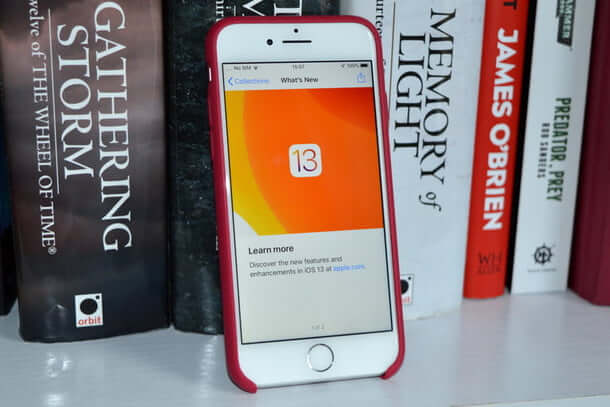




جیلبرک و روت گوشیو داغون میکنه.
نکنید آقا نکنید
مرسی . چند ماهه دنبال یه آموزش درست حسابیم آیپدمو جیلبرک کنم
مرسی مرسی
جیلبرک کنیم آبدیت های بعدی میاد واسه ما؟
یا اگه بیاد ابدیت کنیم مشکلی واسه گوشیم پیش نمیاد؟
از طریق itunes میتونید این کار رو انجام بدید که البته باعث میشه که جیلبریک گوشی شما از بین بره